Справочный центр
- +375 (17) 311-10-15
- Техподдержка
- support@normativka.by
- Skype
Краткое руководство
- Главная страница ИПС «Нормативка.by»
- Боковое меню
- Поиск
- Работа со списками документов
- Работа с документом
Для полноценного использования всех функций ИПС «Нормативка.by» необходимо войти в систему под своей учетной записью и иметь действующую подписку. Если вы не зарегистрированы, пожалуйста, зарегистрируйтесь. Подробнее о процедуре регистрации можно узнать в специальном разделе справки, посвященном регистрации.
Главная страница ИПС «Нормативка.by»
Состоит из информационных блоков.
В ближайшее время появится обновление, позволяющее выбирать и настраивать персональное отображение информации на главной странице согласно интересам пользователя.
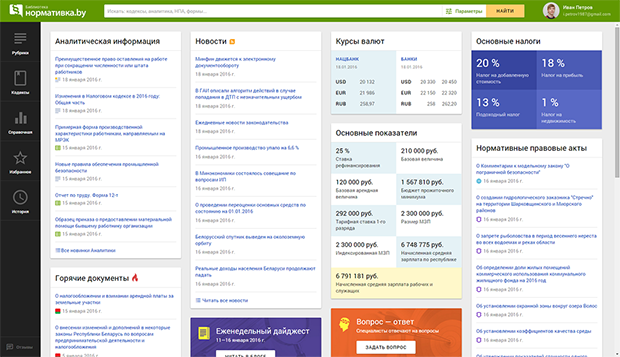
Боковое меню
Боковое меню — основа навигации по ИПС «Нормативка.by».
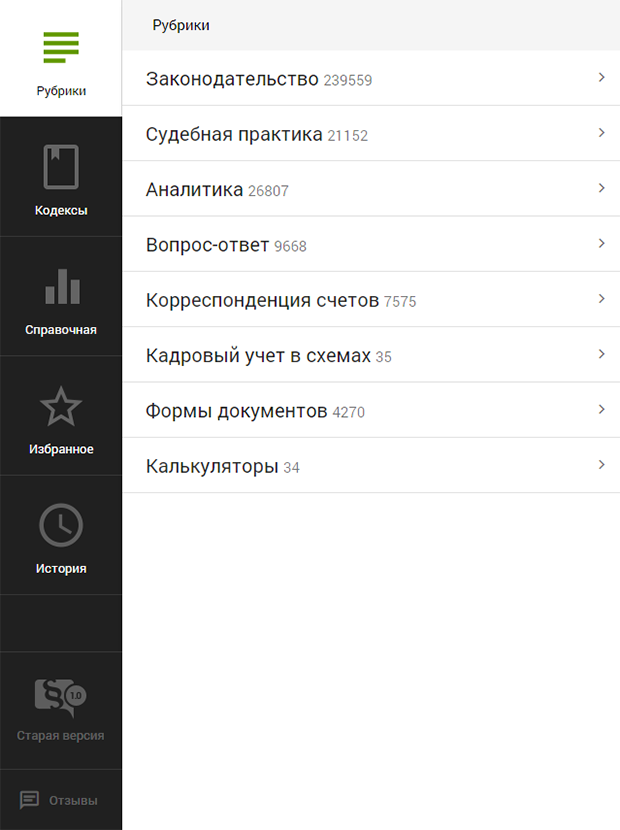
В нем вы можете найти следующие разделы:
Рубрики
- Общее количество ссылок на документы в рубрике отображается рядом с ее названием. Обратите внимание! Документ может иметь несколько ссылок на разные рубрики, а значит количество уникальных документов может быть меньше.
- Для возврата в предыдущую рубрику используются указатели (также называемые «хлебные крошки»):

Кодексы
- В рубрике представлены все кодексы Республики Беларусь. Используйте алфавитный указатель для быстрого поиска требуемого кодекса.
- Часто используемые кодексы выделены дополнительно отдельными иконками.
Справочная
- Полный рубрикатор справочной информации.
- Часто используемые разделы выделены дополнительно визуально.
Избранное
Необходима регистрация
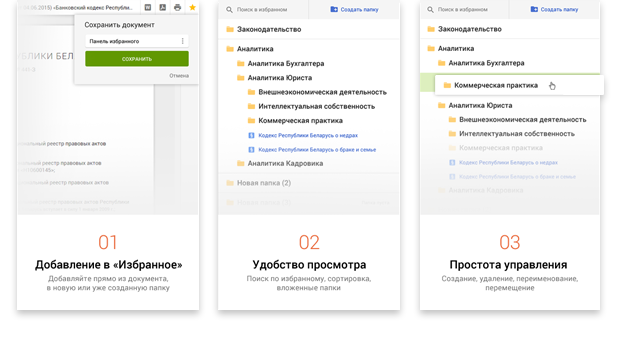
Разделом «Избранное» можно пользоваться в браузере любого мобильного устройства без ограничений, поэтому, однажды сохранив документ, вы сможете его быстро просмотреть.
Это будет полезно, если вы находитесь далеко от компьютера: в транспорте, на переговорах, в здании суда и т.д.
История
В разделе сохраняется история последних открытых документов (в хронологическом порядке с указанием даты последнего открытия).
Отзывы
Необходима регистрация
Поделитесь с нами впечатлениями об использовании системы или идеей о доработках, которые вас больше всего интересуют.
Сообщая о проблеме, укажите, пожалуйста, ее категорию, чтобы служба поддержки смогла оперативнее обработать ваш запрос.
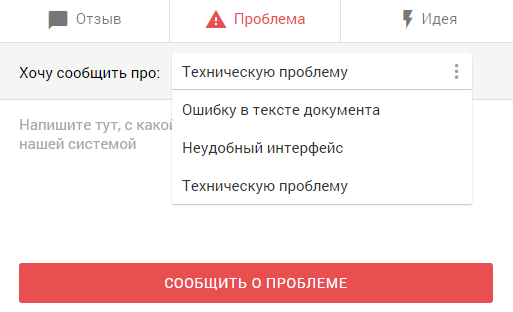
После отправки запроса вы сможете отследить ответ на него в специальном разделе службы поддержки.
Также, с помощью кнопки в боковом меню вы сможете переключиться на старый интерфейс.
Поиск
Расширенный и быстрый поиск всегда находятся вверху экрана.

Нажмите «Параметры» для перехода к расширенному поиску и выберите условия поиска или дополните условия после просмотра первых результатов.
Расширенный поиск
Функция расширенного поиска предназначена для уточнения списка результатов поиска с помощью поисковой строки. Для включения функции расширенного поиска необходимо нажать кнопку «Параметры», расположенную справа от поисковой строки.

Для осуществления поиска необходимо ввести запрос в поисковую строку (или оставить ее пустой) и выбрать нужные параметры в соответствующих полях расширенного поиска. Количество выбранных параметров поиска отображается в правой части поисковой строки в виде блока.

Для быстрого сброса всех параметров необходимо нажать кнопку «Х» справа от блока.

Количество документов в ИПС, удовлетворяющих поисковому запросу, отображается в всплывающей подсказке под кнопкой «Найти»

Для завершения поиска и вывода его результатов на экран необходимо нажать кнопку «Найти».
Работа со списками документов
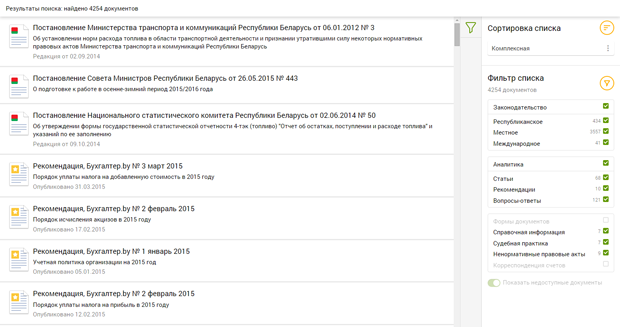
Недоступные по подписке документы в списке выделяются серым цветом.

Иконки документов
Для каждого типа документа в ИПС «Нормативка.by» имеется своя пиктограмма:
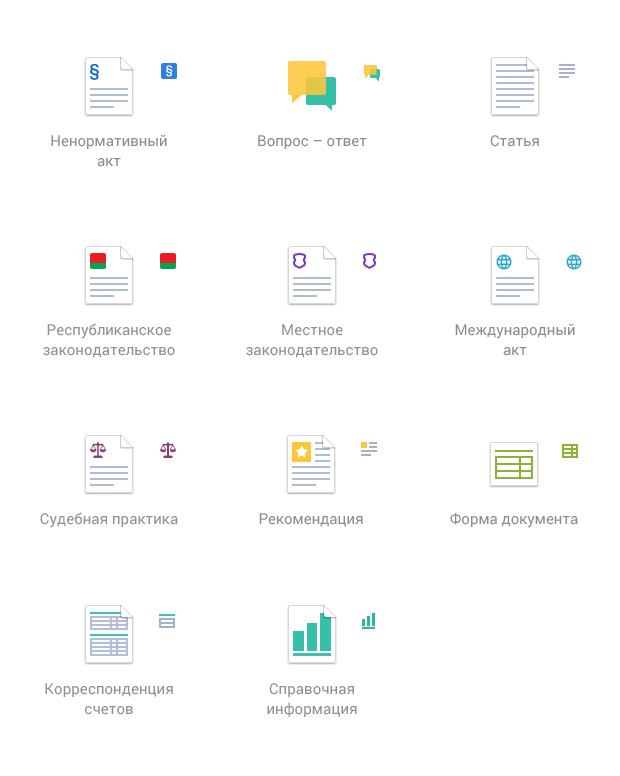
Панель фильтров
В списке документов результатов поиска отображается панель фильтров.
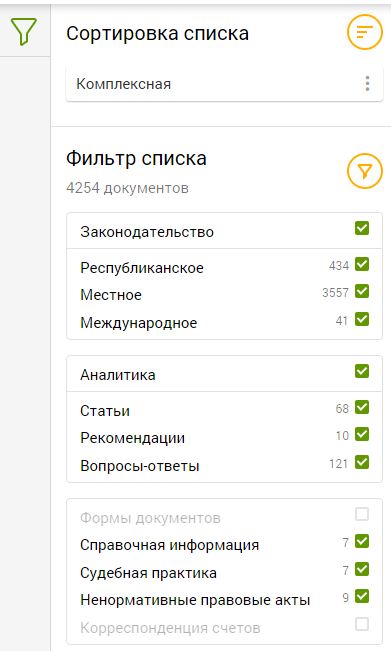
Количество документов списка отображается как в сумме, так и по каждому типу документа
Как фильтровать список:
- нажатием на название типа документа (подборка документов по выбранному типу);
- добавлением и исключением нужных типов документа нажатием на галочки.
После каждого выбранного фильтра происходит перезагрузка списка документов.
По умолчанию, как правило, установлена комплексная сортировка документов.
Для сортировки по специальному признаку выберите соответствующий вид сортировки.
Работа с документом
- В шапке документа отображается пояснение о статусе его редакции, если такое уточнение есть для данного документа, например:

- При переходе по ссылке на конкретную часть документа это место подсвечивается.
- Смотрите полное название документа во всплывающей подсказке при наведении на ссылку.
Поиск по тексту
При открытии документа в списке результатов поиска в нем подсвечиваются найденные слова из запроса:
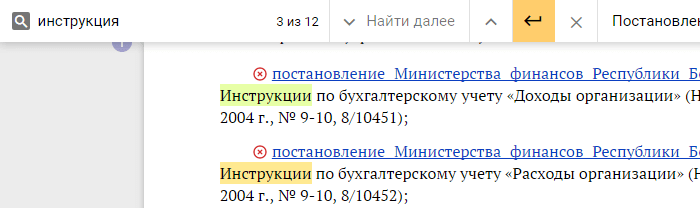
С помощью панели поиска по тексту сравнения редакций можно:
- ввести запрос в поле и нажать keyboard_return для поиска требуемого сочетания слов;
- переключаться между найденными совпадениями в тексте стрелками keyboard_arrow_down и keyboard_arrow_up;
- нажатием на значок close убрать текущий запрос из поиска по тексту и подсвечивание найденных совпадений;
Панель документа
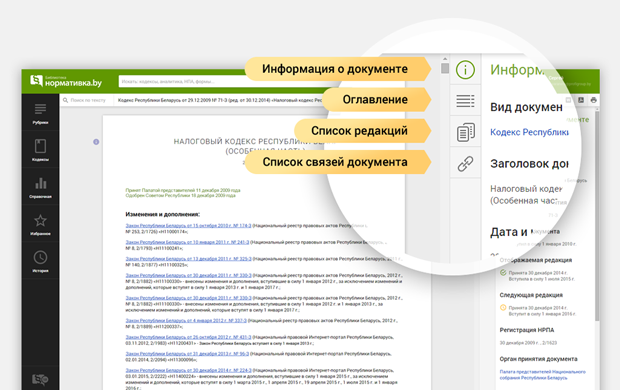
Вы можете скрывать / раскрывать панель документа.
В зависимости от вида документа, количество отображаемых вкладок панели и их содержимое могут сильно отличаться.
Панель документа может содержать следующую информацию.
Информация о документе
На вкладке «Информация о документе» для каждого типа документов имеется свой блок сопроводительной информации.
Редакции документа
На вкладке «Редакции документа» управление просмотром редакций и их сравнением стало удобнее.
Связи документа
Содержит список прямых и обратных связей:
- документы, ссылающиеся на данный документ;
- документы, ссылки на которые есть в данном документе.
Сравнение редакций
Необходима регистрация
-
На вкладке «Редакции документа» выберите 2 интересующие редакции документа:
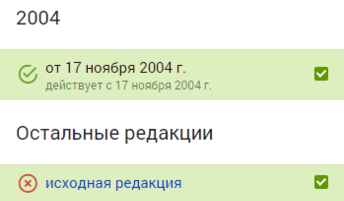
-
Нажмите кнопку «Сравнить редакции»:

-
Приступайте к сравнению:
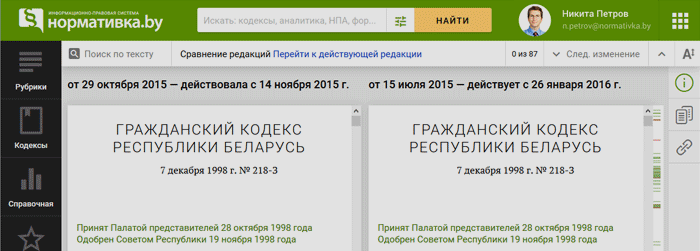
Подробнее о сравнении редакций смотрите в отдельном разделе справки.